
Synchredible Professional
v8.108 電腦版- 軟件大小:8.96 MB
- 軟件語言:英文
- 更新時間:2024-09-21
- 軟件類型:國外軟件 / 數據備份
- 運行環境:WinXP, Win7, Win8, Win10, WinAll
- 軟件授權:免費軟件
- 官方主頁:https://www.ascompsoftware.com/
- 軟件等級 :
- 介紹說明
- 下載地址
- 精品推薦
- 相關軟件
- 網友評論
Synchredible Professional提供文件數據同步功能,可以通過這款軟件配置電腦文件同步的方式,可以在軟件上添加兩個文件夾,可以選擇文件夾1同步數據到文件夾2,也可以選擇兩個文件夾同步備份,保證兩個文件夾的內容一致,也支持檢測文件夾新的內容,僅僅對不同的內容執行備份,可以設置的細節選項還是非常多的,用戶只需要按照軟件的任務向導配置相關的同步方案就可以每天定時備份數據,這里小編推薦的是Synchredible Professional破解版,需要就下載吧。
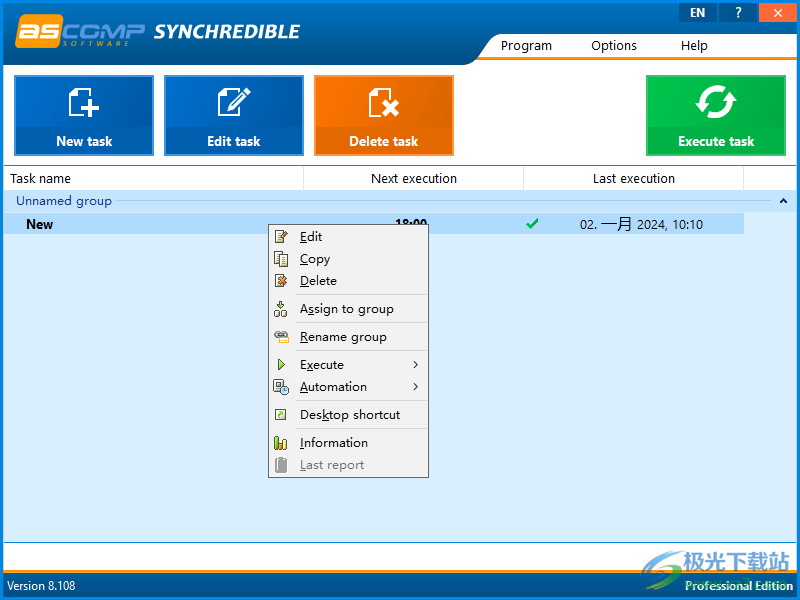
軟件功能
1、Synchredible Professional功能豐富,可以任意文件設置同步規則
2、可以選擇雙向同步,兩個文件夾的內容可以同時備份
3、支持單項同步,自由設置文件夾同步的方向
4、支持比較文件內容,可以對文件夾新的內容同步,舊的內容不同步
5、支持過濾功能,可以自由添加擴展名到軟件過濾同步內容
6、可以設置排除EXE,排除JPG,也可以設置包含doc,包含xls
7、支持時間計劃設置,可以設置每天18點開始備份
8、可以設置間隔三十分鐘同步一次,可以設置間隔六十分鐘同步一次
軟件特色
標準版
Synchreible標準版完全免費供個人使用(同步個人文件),不需要注冊。它提供了其他版本的所有功能,偶爾還會顯示一個信息窗口。
標準版用戶不會通過電子郵件獲得免費技術支持。
重要提示:使用標準版同步/備份業務數據的時間不得超過14天的試用期!
專業版
Synchreible Professional可在ASCOMP Software GmbH的在線商店購買。
信息窗口將從此軟件中刪除,允許您將其用于業務目的(同步個人和業務文件)。
專業版用戶將從購買之日起兩年內免費獲得軟件更新和技術支持。
使用方法
1、將Synchredible Professional直接安裝到電腦,點擊下一步
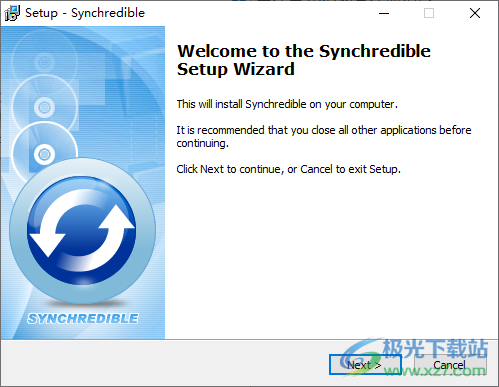
2、設置軟件的安裝地址,點擊下一步
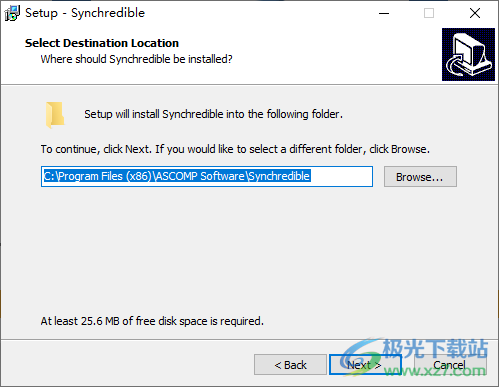
3、提示激活功能,可以隨便輸入十個數字激活軟件
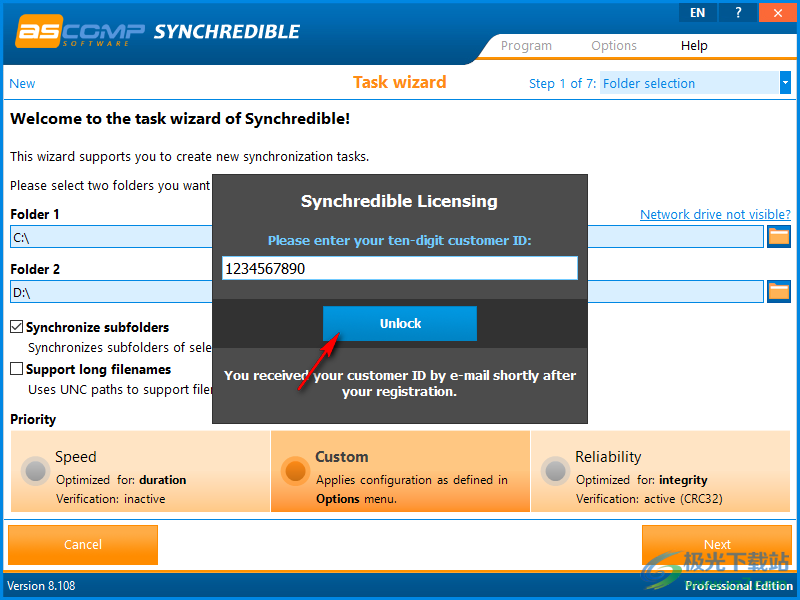
4、可以使用防火墻阻止軟件,創建入站出站規則阻止,也可以在斷網的狀態激活Synchredible Professional軟件
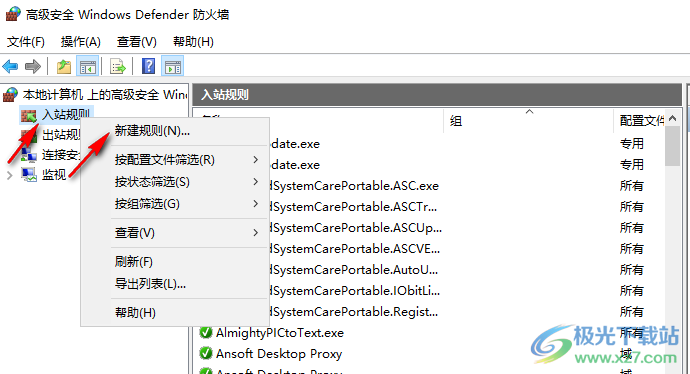
5、這里是軟件的引導界面,可以設置兩個需要同步的文件夾
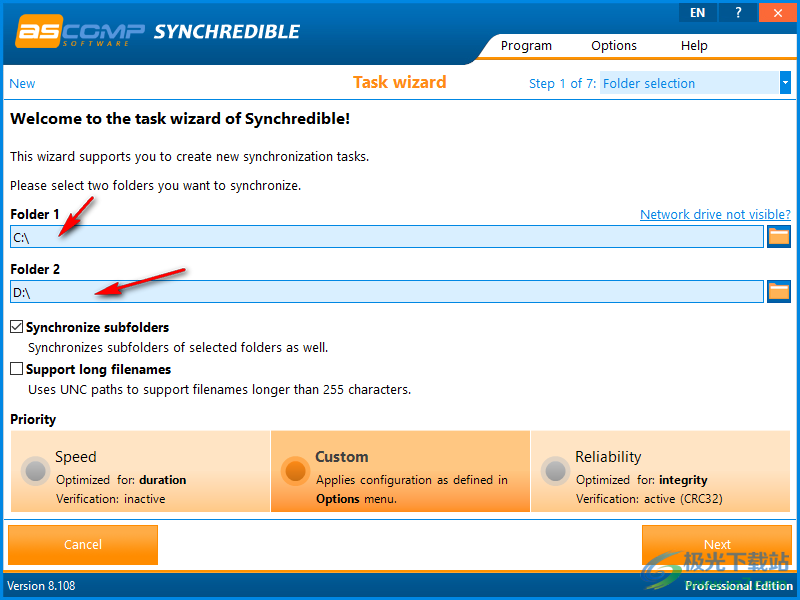
6、點擊自定義設置功能,點擊下一步,應用“選項”菜單中定義的配置。
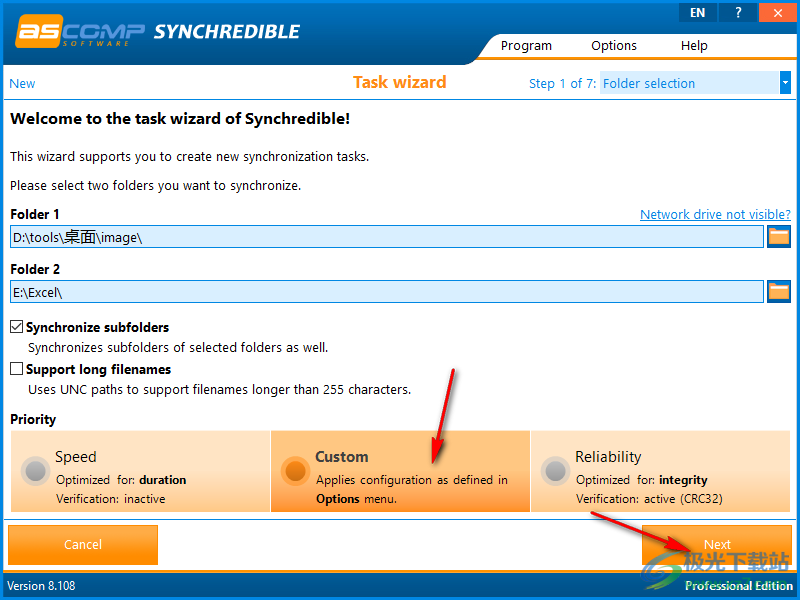
7、同步方式,可以勾選兩個文件夾相互同步,如果勾選左側就是將文件夾1傳輸到文件夾2
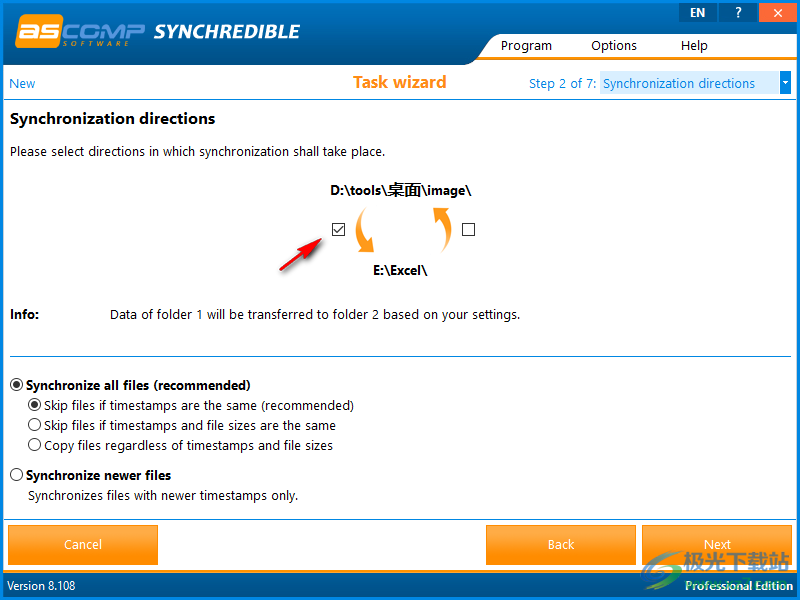
8、勾選右側就是將文件夾2傳輸到文件夾1,自己選擇吧
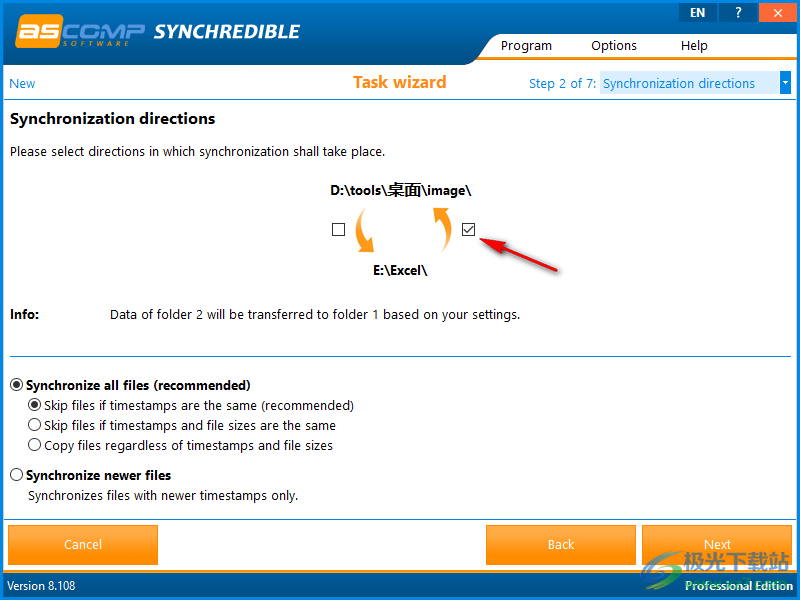
9、同步所有文件(推薦)
如果時間戳相同,則跳過文件(推薦)
如果時間戳和文件大小相同,則跳過文件
復制文件,而不考慮時間戳和文件大小
同步較新的文件
僅同步具有較新時間戳的文件。

10、其他選項
刪除多余的文件/文件夾
刪除目標文件夾中現有但源文件夾中缺少的文件/文件夾。
移動到回收站
將文件/目錄移動到Windows回收站。
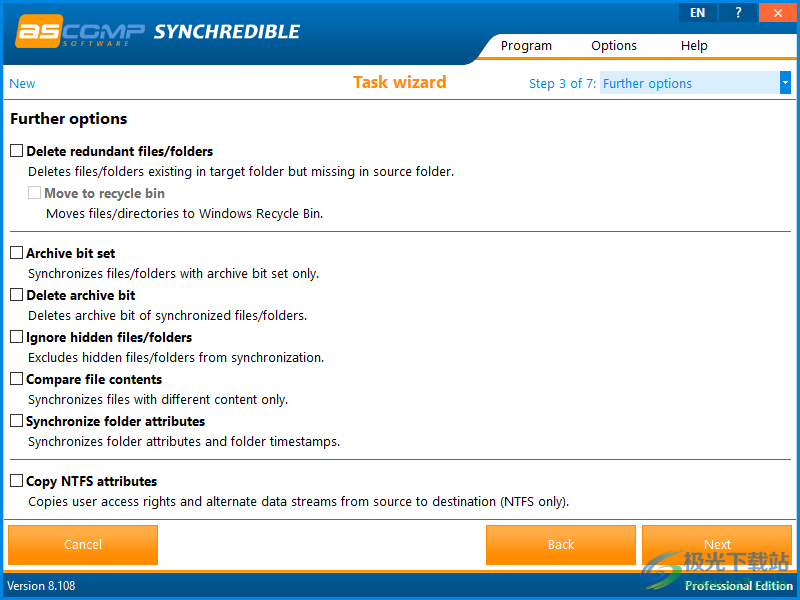
11、存檔位集
僅使用存檔位集同步文件/文件夾。
刪除存檔位
刪除同步文件/文件夾的存檔位。
忽略隱藏的文件/文件夾
從同步中排除隱藏的文件/文件夾。
比較文件內容
僅同步具有不同內容的文件。
同步文件夾屬性
同步文件夾屬性和文件夾時間戳。
復制NTFS屬性
將用戶訪問權限和備用數據流從源復制到目標(僅限NTFS)。
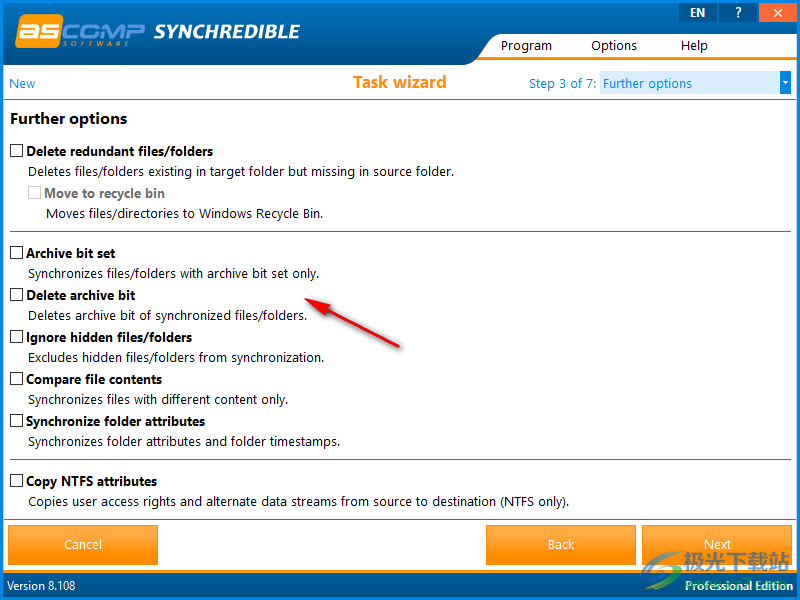
12、過濾器選項
指定應同步哪些文件/文件夾,以及要從同步中排除哪些。
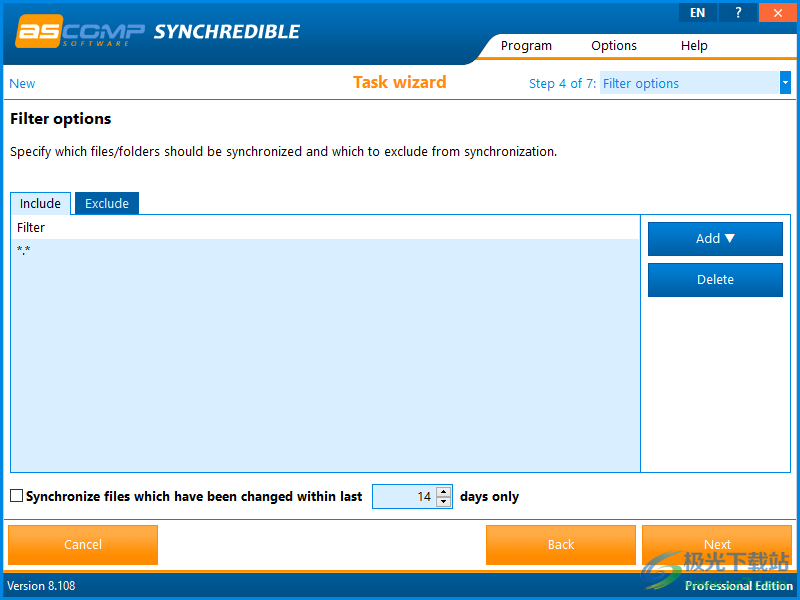
13、同步設置
時間/間隔同步
在18:00點同步(24小時格式)
每10分鐘同步一次
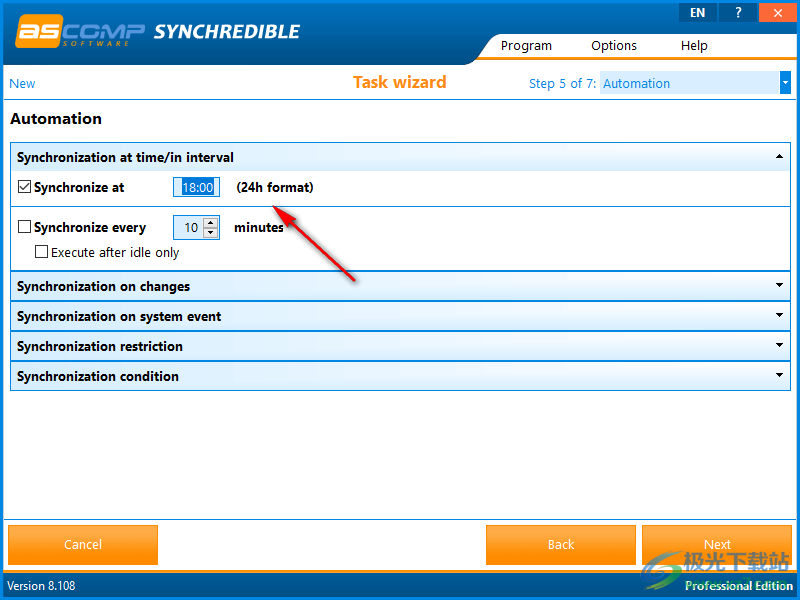
14、最終調整
請對此同步任務執行最終調整。
任務名稱
組(可選)
顯示報告
顯示預覽
顯示同步前的預覽。
半自動執行
同步前需要用戶確認。
高速同步
在開始時而不是在同步過程中比較文件屬性。
建議:只有在同步期間沒有處理數據時才使用此選項。
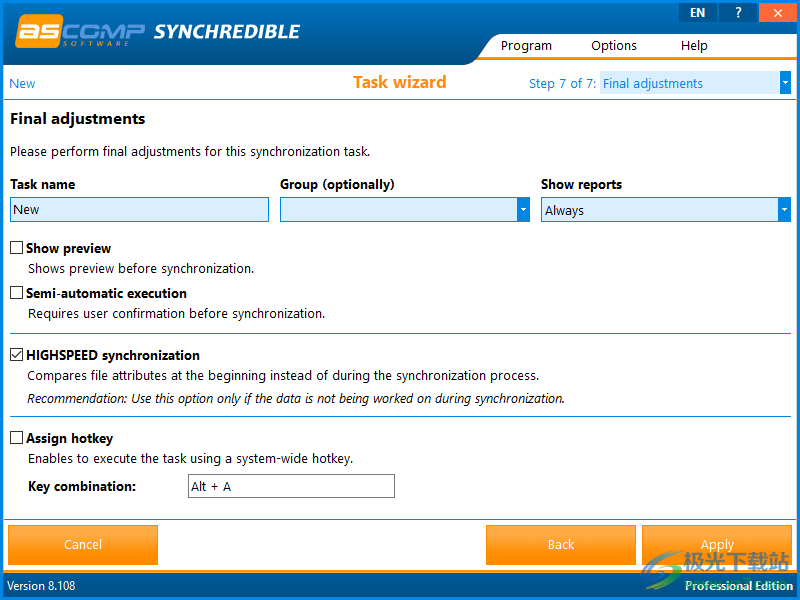
15、直接點擊Execute task就可以對當前的任務開始同步
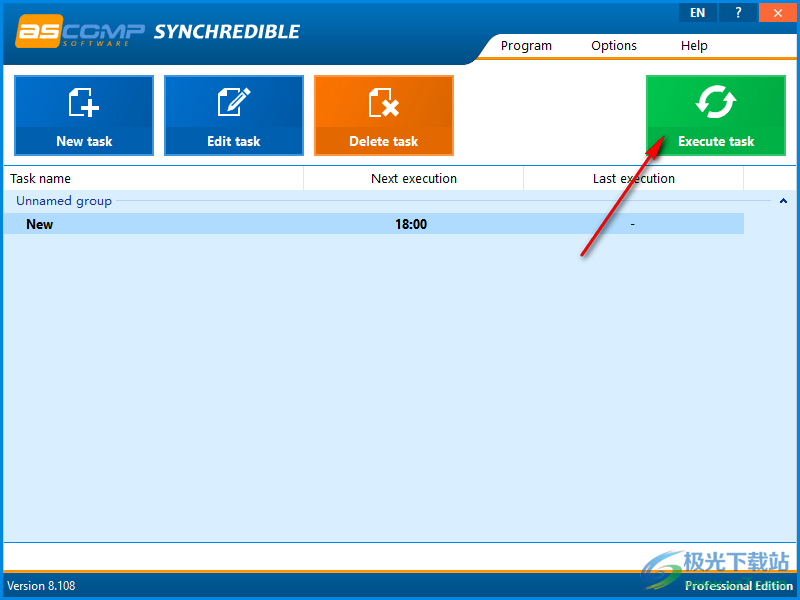
16、顯示同步報告,文件夾2已經傳輸到文件夾1,顯示的完成文件數量
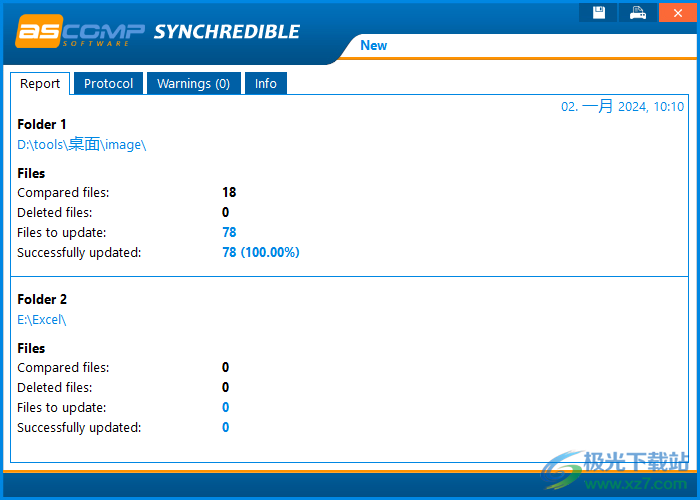
更新日志
8.1版(于2023年1月23日發布)
+任務相關報告顯示
+顯示更新中的更改
+程序穩定性提高
+針對Windows 11的優化
8.0版(于2022年1月11日發布)
+發生更改時自動同步
+實時監控后暫停
+在狀態字段中顯示文件夾/方向
+發送報告:支持TLS 1.2
+移動到回收站UNC(&N)
+保存間隔剩余時間
+組排序字母數字
+加載最后一個自動化選項卡
+報告:4GT技術
+報告:速度增加
+性能計數器改進
+程序界面優化
+速度優化
下載地址
- Pc版
Synchredible Professional v8.108
本類排名
- 1 Echosync(文件夾同步工具)v7.6.0.0
- 2 acronis cyber backup 12.5 (數據備份軟件)12.5
- 3 網吧快速還原系統v4.2 最新版
- 4 MSP360 Backup Ultimate數據備份軟件v7.9.1.128 免費版
- 5 Microsoft SyncToyv2.1.0
- 6 goodsync綠色版(文件同步工具)v10.4.1.5
- 7 second copy中文版v9.0.0.3 電腦版
- 8 Acronis True Image(備份恢復軟件)免費版
- 9 文件批量復制工具v3.7 官方版
- 10 PanFone Data Transfer(iPhone手機數據傳輸軟件)v1.30
本類推薦
裝機必備
換一批- 聊天
- qq電腦版
- 微信電腦版
- yy語音
- skype
- 視頻
- 騰訊視頻
- 愛奇藝
- 優酷視頻
- 芒果tv
- 剪輯
- 愛剪輯
- 剪映
- 會聲會影
- adobe premiere
- 音樂
- qq音樂
- 網易云音樂
- 酷狗音樂
- 酷我音樂
- 瀏覽器
- 360瀏覽器
- 谷歌瀏覽器
- 火狐瀏覽器
- ie瀏覽器
- 辦公
- 釘釘
- 企業微信
- wps
- office
- 輸入法
- 搜狗輸入法
- qq輸入法
- 五筆輸入法
- 訊飛輸入法
- 壓縮
- 360壓縮
- winrar
- winzip
- 7z解壓軟件
- 翻譯
- 谷歌翻譯
- 百度翻譯
- 金山翻譯
- 英譯漢軟件
- 殺毒
- 360殺毒
- 360安全衛士
- 火絨軟件
- 騰訊電腦管家
- p圖
- 美圖秀秀
- photoshop
- 光影魔術手
- lightroom
- 編程
- python
- c語言軟件
- java開發工具
- vc6.0
- 網盤
- 百度網盤
- 阿里云盤
- 115網盤
- 天翼云盤
- 下載
- 迅雷
- qq旋風
- 電驢
- utorrent
- 證券
- 華泰證券
- 廣發證券
- 方正證券
- 西南證券
- 郵箱
- qq郵箱
- outlook
- 阿里郵箱
- icloud
- 驅動
- 驅動精靈
- 驅動人生
- 網卡驅動
- 打印機驅動
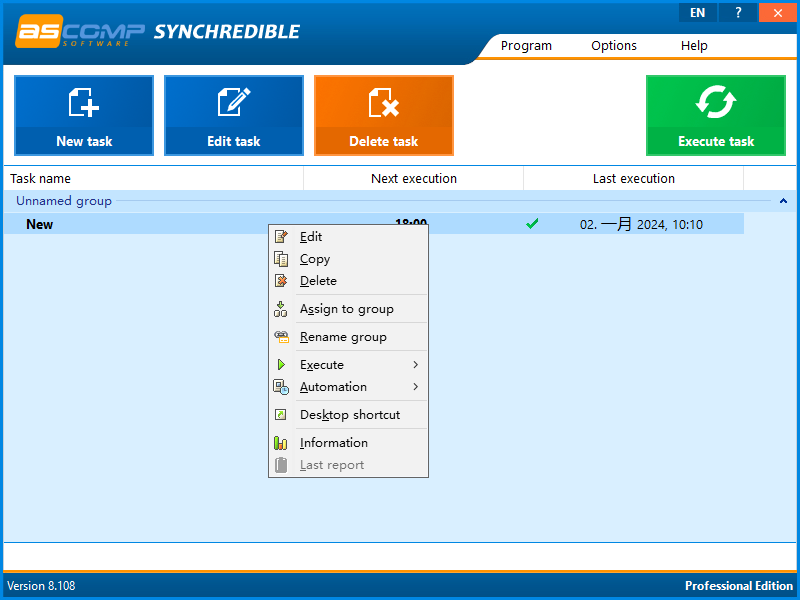
































網友評論